Les moyens les plus simples de convertir MP4 en AVI sans perte de qualité
Êtes-vous à la recherche d'un moyen de convertir vos fichiers MP4 en AVI sans perte de qualité ? Ne cherchez pas plus loin ! La conversion de MP4 en AVI est devenue un besoin courant parmi les utilisateurs en raison de la polyvalence des fichiers AVI, qui peuvent contenir divers flux audio et vidéo avec le temps.
Le format AVI permet non seulement de stocker plusieurs fichiers, mais il permet également un téléchargement et un chargement fluides sur différentes platesformes multimédias. Le défi est de trouver le convertisseur de fichiers parfait, capable de gérer de manière efficace et satisfaisante le processus de conversion sans sacrifier la qualité de vos précieux fichiers MP4.
Dans cet article, nous vous guiderons à travers les moyens possibles de conversion MP4 en AVI.
Partie 1. Le meilleur moyen pour convertir MP4 en AVI sans perte de qualité
Si vous recherchez un convertisseur MP4 en AVI rapide et de haute qualité, HitPaw Convertisseur Vidéo est votre premier choix. Ce convertisseur professionnel prend en charge un traitement par lots de centaines de vidéos MP4 sur Windows et Mac, à l'aide d'une accélération GPU complète et une technologie sans perte.
Principales fonctionnalités de HitPaw Convertisseur Vidéo
- Conversion par lots : Gagnez du temps et des efforts en convertissant plusieurs fichiers MP4 en AVI ou MP4 en MOV simultanément. Vous pouvez convertir rapidement un dossier entier de vidéos en seulement quelques clics.
- Vitesse ultra-rapide : HitPaw Convertisseur Vidéo dispose d'un moteur de conversion de pointe qui accélère le processus jusqu'à 120 fois plus rapidement que les convertisseurs traditionnels. Dites adieu aux longs délais d'attente et bonjour aux résultats instantanés.
- Qualité sans perte : Ne faites pas de compromis sur la qualité vidéo pendant le processus de conversion. HitPaw Convertisseur Vidéo garantit que vos fichiers AVI conservent la qualité d'origine, assurant une expérience de visionnage nette et claire.
- Edition Vidéos : Vous souhaitez apporter quelques modifications avant la conversion ? Aucun problème ! HitPaw Convertisseur Vidéo fournit une gamme d'options d'édition qui vous permet de découper, recadrer, ajouter des sous-titres et appliquer des effets à vos vidéos.
Étapes pour convertir MP4 en AVI en masse sous Windows 10/11 ou Mac
Voici un guide étape par étape de comment conertir MP4 en AVI en utilisant HitPaw Convertisseur Vidéo :
Étape 1 : Télécharger gratuitement ce convertisseur vidéo et installez-le sur votre PC. Lancez HitPaw Convertisseur Vidéo sur votre ordinateur Windows ou Mac et clliquez sur "Ajouter Vidéo" pour importer vos fichiers MP4, ou glissez et déposez vos vidéos directement dans le programme.

Étape 2 : Vous pouvez visualiser les vidéos ajoutées dans le lecteur intégré, modifier les information vidéo, et même leur ajouter des sous-titres.

Étape 3 : Cliquez sur l'option "Convertir tout en" pour voir la liste des formats de sortie. Choisissez AVI comme format de sortie pour vos fichiers MP4.

Si vous voulez personnaliser les paramètres du format de sortie, cliquez sur l'icône éditer pour ouvrir la fenêtre des préférences de format. Ici, vous pouvez choisir la qualité, la vidéo et l'audio souhaités.

Étape 4 : Avant d'initialiser le processus de conversion, vérifiez les options de "Détection d'Accélération Hardware" et "Conversion Sans Perte" pour des performances optimisées. Ensuite, choisissez le dossier d'enregistrement des fichiers convertis et cliquez sur "Convertir" (ou "Convertir Tout" pour plusieurs fichiers) pour commencer le processus de conversion.

Étape 5 : Après que la conversion est terminée, allez à l'onglet "Converti". Ici, vous pouvez cliquer sur "Ouvrir le dossier" pour accéder aux fichiers AVI convertis ou apporter d'autres modifications si nécessaire.

Avec HitPaw Convertisseur Vidéo, la conversion de MP4 en AVI sera un jeu d'enfant, offrant des options de vitesse, de qualité et d'édition. Vous pouvez également convertir AVI en MP4 facilement dans HitPaw Convertisseur Vidéo.
Partie 2. Comment convertir MP4 en AVI avec VLC
Bien qu'au premier abord, l'interface de VLC puisse paraître déroutante, vous découvrirez ses prouesses multifonctions une fois que vous vous y habituez. En plus de lire des fichiers multimédias, VLC vous permet de les convertir entre divers formats et même d'enregistrer votre écran. Et le meilleur dans tout cela ? C'est totalement gratuit !
Regardez maintenant le processus étape par étape pour convertir MP4 en AVI à l'aide de VLC.
1. Ouvrez VLC, allez au menu en haut, et cliquez sur "Média". Vous allez dévoiler un trésor caché - l'option "Convertir / Sauvegarder".

2. Préparez votre vidéo pour sa transformation en cliquant sur "Ajouter" dans la boîte de dialogue.

3. Avec la puissance de l'icône de "Clé", vous pouvez sélectionner AVI comme format souhaité dans l'onglet encapsulation.

- 4. Maintenant, décidons où résidera votre chef-d'œuvre converti. Cliquez sur "Parcourir" et choisissez le dossier de destination.
- 5. Enfin, laissez la magie opérer ! Cliquez sur "Démarrer" et VLC fera son charme pour convertir votre MP4 en AVI.
Avantages de la conversion de MP4 en AVI avec VLC
- VLC est votre compagnon fiable pour la lecture et les conversions multimédias.
- Il prend en charge différents formats et est GRATUIT.
Inconvénients de la conversion de MP4 en AVI avec VLC
- Ne prend pas en charge la conversion par lots.
- La conversion de fichiers MP4 volumineux peut prendre beaucoup de temps.
- Ne prend pas en charge l'édition de vidéos.
Partie 3. Comment convertir MP4 en AVI en ligne
Si vous souhaitez convertir vos fichiers MP4 au format AVI sans télécharger d'application, les convertisseurs en ligne sont là pour sauver la situation. Même s'ils peuvent prendre un peu plus de temps, ils offrent commodité et facilité d'utilisation. Jetons un coup d'œil à certains des meilleurs convertisseurs MP4 en AVI en ligne.
1. FreeConvert
FreeConvert est un outil en ligne fiable qui simplifie le processus de conversion MP4 en AVI. Il ne prend en charge la conversion gratuite que dans la limite de 1 GB. Si votre fichier dépasse 1 GB, vous devez vous souscrire à un abonnement.
Voici comment l'utiliser :
- Cliquez sur le bouton "Choisir les fichiers" pour sélectionner vos fichiers MP4.
- Cliquez sur le bouton "Convertir en AVI" pour commencer la conversion.
- Une fois que le statut change à "Terminé", cliquez sur le bouton "Télécharger AVI" pour enregistrer le fichier converti.
- Cependant, gardez à l'esprit que FreeConvert a des limitations de taille de fichier et que la conversion des fichiers volumineux peut prendre plus de temps.
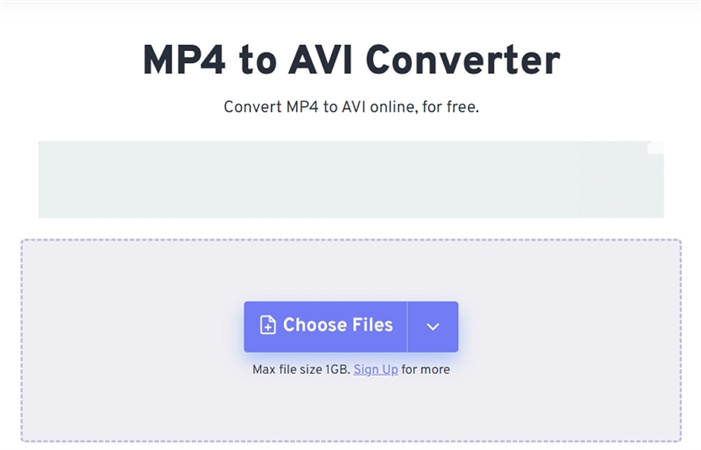
2. CloudConvert
CloudConvert est un autre excellent outil de conversion qui prend en charge différents formats de fichiers, y compris MP4 et AVI.
Voici comment convertir gratuitement MP4 en AVI en ligne avec CloudConvert :
- Visitez le site Web CloudConvert et sélectionnez « Convertir MP4 en AVI » sur la première page.
- Cliquez sur "Sélectionner un fichier" pour importer le fichier MP4 que vous souhaitez convertir.
- Après le téléchargement, enregistrez le fichier converti sur votre PC.
- Notez que les convertisseurs en ligne comme CloudConvert peuvent prendre plus de temps, notamment si le site Web est encombré ou lors de la conversion de fichiers volumineux.
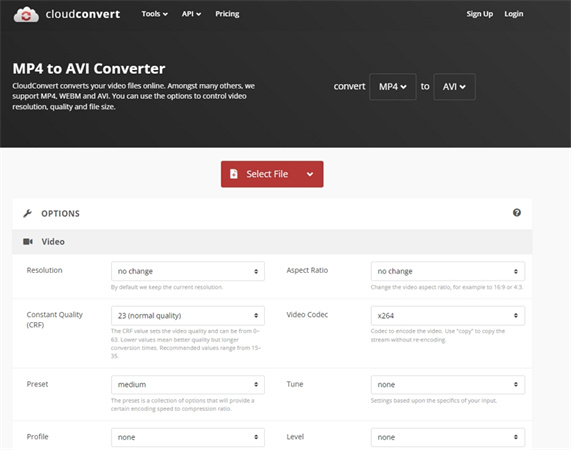
3. Zamzar
Zamzar est un convertisseur en ligne polyvalent qui convertit les fichiers en différents formats. La taille de fichier maximale pour les comptes gratuits est de 200 MB.
Suivez ces étapes pour convertir MP4 en AVI en utilisant Zamzar :
- Pour convertir un fichier MP4, sélectionnez-le.
- Sélectionnez AVI comme format de destination pour la conversion.
- Cliquez sur "Convertir" pour lancer le processus de conversion MP4 en AVI.
- Enfin, sauvegardez le fichier AVI sur votre PC.
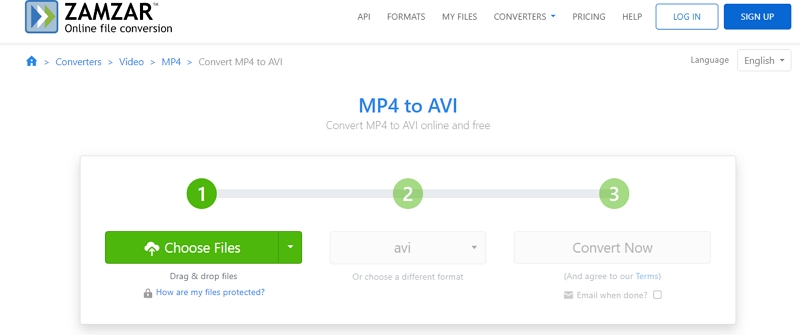
Partie 4. FAQ sur MP4 en AVI
Q1. Quelle est la différence entre MP4 et AVI ?
R1. MP4 et AVI sont deux formats de fichiers vidéo populaires qui ont quelques différences clés. MP4 (MPEG-4) est un format largement pris en charge, connu pour son compression efficace et sa compatibilité avec divers appareils et platesformes. En revanche, AVI (Audio Video Interleave) est un format plus ancien qui offre une bonne qualité vidéo mais peut avoir une compatibilité limitée avec certains appareils.
Q2. AVI réduit-il la qualité ?
R2. Convertir une vidéo de MP4 en AVI ne réduit pas nécessairement sa qualité. La qualité vidéo dépend essentiellement des paramètres d'encodage utilisés lors de la conversion. En sélectionnant les paramètres appropriés et en conservant la même résolution et le même débit binaire, vous pouvez préserver la qualité d'origine de votre vidéo.
Q3. Puis-je éditer des vidéos MP4 avant de les convertir ?
R3. Absolument ! Vous pouvez éditer vos vidéos MP4 avant de les convertir en AVI, vous pouvez compter sur HitPaw Convertisseur Vidéo. Cet outil polyvalent vous permet de convertir les vidéos et fournit une gamme d'options d'édition vidéo. Vous pouvez découper, recadrer, ajouter des effets et ajuster l'audio. Avec HitPaw Convertisseur Vidéo, vos vidéos seront adaptées à vos préférences avant le début du processus de conversion.
Conclusion
La conversion de MP4 en AVI peut être un jeu d'enfant avec les bons outils. Bien que les convertisseurs MP4 en AVI en ligne mentionnés puissent faire le travail, il est important d'être conscient des limitations potentielles, à savoir les longs temps de conversion et la congestion du site Web.
Pour éviter de tels problèmes et profiter d'une expérience de conversion fluide, nous vous recommandons fortement d'essayer HitPaw Convertisseur Vidéo. Non seulement il offre une conversion par lots ultra-rapide, mais également un éventail de fonctionnalités d'édition pour améliorer vos vidéos.
Alors pourquoi attendre ? Téléchargez gratuitement HitPaw Convertisseur Vidéo aujourd'hui et débloquez un monde de conversions MP4 en AVI sans effort sans compromettre la qualité.















 HitPaw VikPea
HitPaw VikPea HitPaw VoicePea
HitPaw VoicePea HitPaw Suppression Filigrane
HitPaw Suppression Filigrane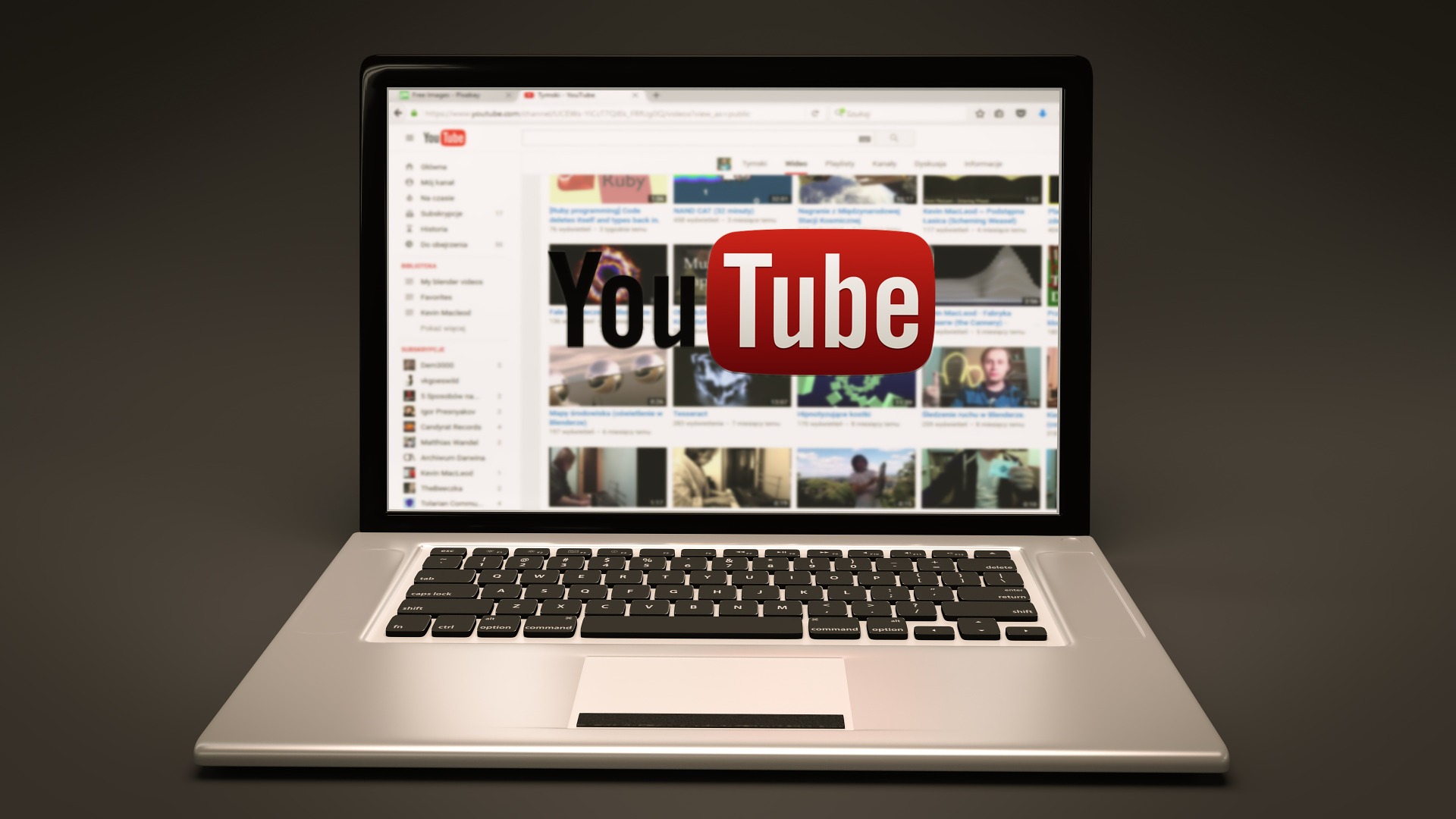



Partager cet article :
Donnez une note du produit :
Clément Poulain
Auteur en chef
Je travaille en freelance depuis plus de 7 ans. Cela m'impressionne toujours quand je trouve de nouvelles choses et les dernières connaissances. Je pense que la vie est illimitée mais je ne connais pas de limites.
Voir tous les articlesLaissez un avis
Donnez votre avis pour les articles HitPaw